Enkla starttips
Allentes huvudmeny - blå knapp
Med den bå knappen når du alltid huvudmenyn.
- Tryck på den blå knappen
- Kom i gång: använd navigationsknapparna och bläddra till höger, vänster, upp eller ner
- Tryck på OK för att välja
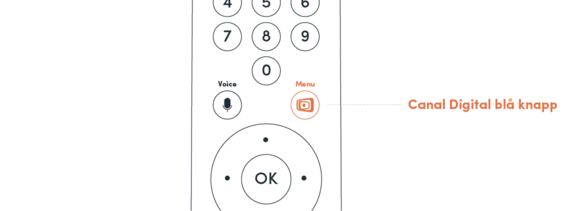
Appar och spel från Google
Hos Google hittar du appar, spel och olika streamingtjänster. För att kunna hämta appar och spel i Google Play Store behöver du ett Google-konto.
- Tryck på Google-knappen
- Tryck och bläddra med navigationsknapparna. Prova dig fram!
- Tryck på OK för att välja
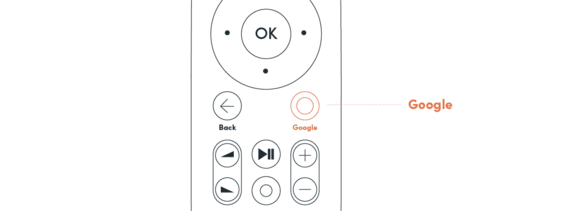
Navigationsknapparna: bläddra, sök och spola
Med navigationsknapparna kan du bläddra upp och ner och gå till höger och vänster i menyerna. När du hittar något du vill titta på bekräftar du ditt val med OK. Det är en viktig funktion som är värd att lägga på minnet!
- Bläddra genom menyerna: tryck till höger, vänster, upp eller ner
- Hoppa framåt eller bakåt (i t.ex. en film): tryck en gång till höger eller vänster
- Snabbspola framåt eller bakåt (i t.ex. en film): tryck och håll till höger (framåt) eller till vänster (bakåt)
- Tryck på OK när du hittar vad du vill välja
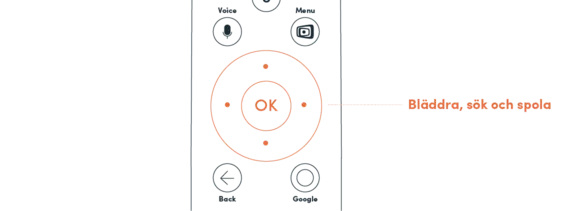
Röstsök
Tryck på knappen för röstsök (Voice), släpp och prata in i fjärrkontrollen. OnePlace söker igenom allt innehåll utifrån din sökning, och resultatet visas på skärmen.
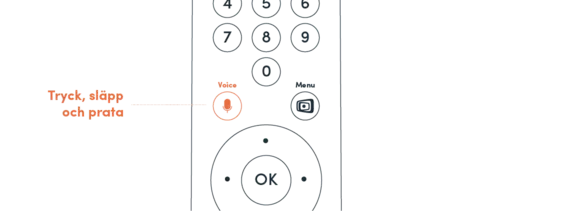
Valmeny: Paus/play, spola, Text-TV m.m.
Här hittar du en meny för uppspelning, med flera funktioner:
- När du tittar på tv – tryck på den högra eller vänstra navigationsknappen för att få fram menyn
- Använd navigationsknapparna – tryck nedåt och sedan höger för att hitta önskad funktion
Tid: Här kan du se hur lång tid det är kvar på programmet du tittar på
Paus/Play: Du kan pausa programmet eller filmen du tittar på. Fortsätt titta där du pausade genom att trycka på play. Du kan också använda Paus/Play-knappen på fjärrkontrollen.
Inspelning: Samma funktion som den röda knappen på fjärrkontrollen
Spola: Du kan spola tillbaka till där du startade och spola fram till realtid (nu)
Live: Tar dig direkt till realtid
TXT: Här hittar du text-tv
Ljud och text: Här kan du ändra undertexterna
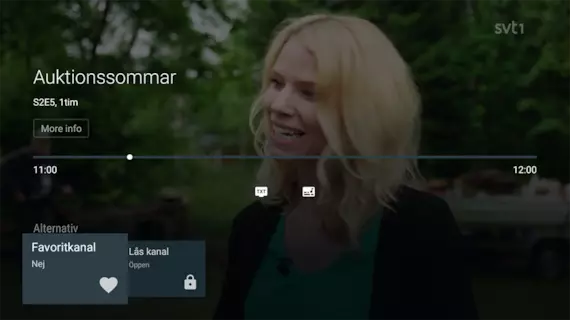
Titta på live-tv
- Tryck på den blå knappen
- Välj Titta på tv
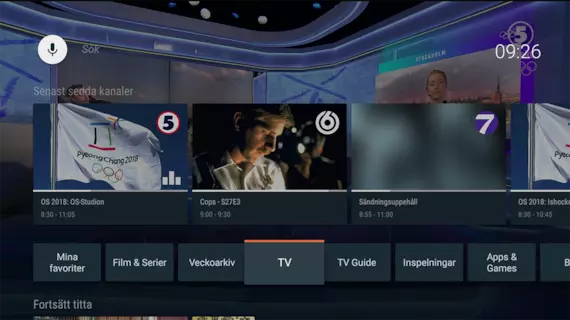
TV-guide med programöversikt
TV-guiden ger dig en programöversikt 7 dagar framåt och 1 dag bakåt.
- Tryck på den blå knappen
- Välj TV Guide
- Bläddra till höger med navigationsknapparna för att se 7 dagar framåt
- Bläddra till vänster med navigationsknapparna för att se 1 dag bakåt

Genväg till kanallistan
Kanallistan ger en snabböversikt över kanalerna. De kanaler som ingår i ditt kanalpaket visas högst upp i kanallistan. Om du har lagt till kanaler som favoriter visas de först. De kanaler som du inte abonnerar på visas längre ner, med ett lås. Till höger om varje kanal i kanallistan visas nästa program, och därefter visas dina inspelningar på den kanalen. Längst till höger visas en genväg till kanalens veckoarkiv.
- När du tittar på tv eller en film: Tryck upp eller ner med navigationsknapparna på fjärrkontrollen
- Bläddra upp eller ner i listan med navigationsknapparna
- Tryck på OK på den kanal du vill byta till
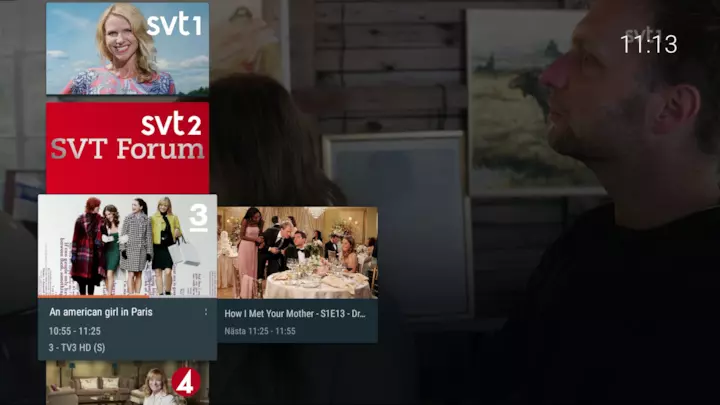
Byta kanal
- Tryck på + (plus) eller - (minus), upp eller ner
- Alternativt kan du knappa in kanalnumret på fjärrkontrollen
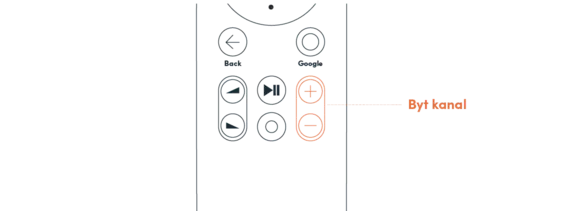
Mute: volym ner
Fjärrkontrollen på OnePlace är enklare att använda, med färre funktioner. Använd volymknappen när du vill stänga av ljudet på tv:n!
- Tryck på och håll ner den nedre delen av volymknappen

Kom åt öppna appar snabbt
Det är lätt att komma åt redan öppnade appar, oavsett om du befinner dig i Allentes huvudmeny eller i Google-menyn, om du tittar på live-tv eller använder en app.
- Tryck två gånger på Google
- Alla appar visas
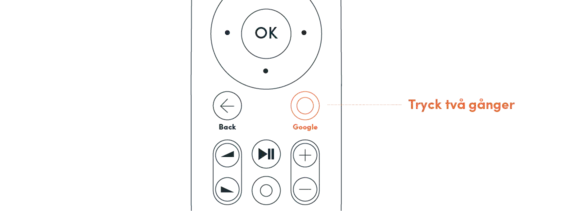
Mer info om det du tittar på
Mer info ger dig information om programmet du tittar på, till exempel om filmens eller seriens skådespelare, tidslängd, trailrar och sammanfattningar samt återstående hyrtid för filmer du har hyrt.
- Tryck på OK för att visa paus-/spolmenyn
- Tryck uppåt med navigationsknapparna
- Välj Mer info
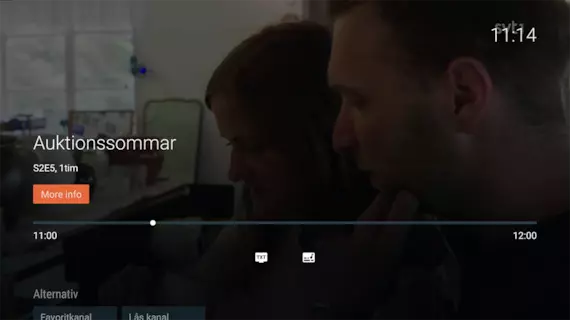
Fortsätt titta på en film eller serie på en annan enhet
Du kan börja titta på en film eller serie på tv:n eller datorn och fortsätta att titta senare på en surfplatta eller någon annan enhet. Välj Fortsätt titta på en annan enhet.
Snabbspolning
Tryck och håll till höger (fram) eller vänster (tillbaka) för att snabbspola i ett program eller en film. Samma sak gäller när du använder TV-guiden och vill se vad som sänds upp till 7 dagar framåt.
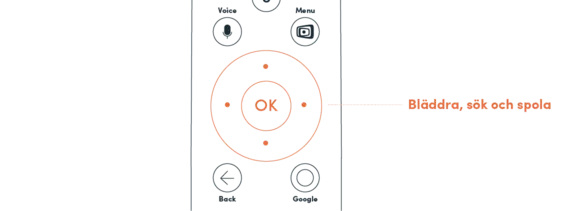
Återaktivera bluetooth i fjärrkontrollen
Om bluetooth inte fungerar i fjärrkontrollen: tryck och håll ner Google-knappen och siffran 9 i 3-4 sekunder tills den lilla lampan "decoder" på fjärrkontrollen blinkar grönt 3 gånger.
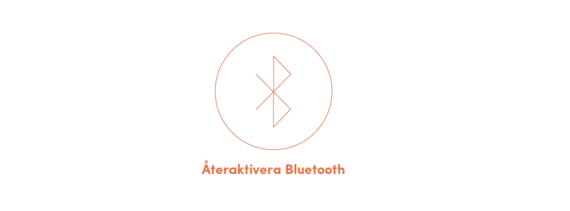
Vanliga Frågor (FAQ)
Vad är OnePlace?
Med OnePlace får du tillgång till både live-tv och playinnehåll. Det betyder att du kan titta på tv-program, filmer och serier när det passar dig: du är inte beroende av någon tv-tablå. Det betyder också att du får rekommendationer utifrån vad du har tittat på. Och, inte minst: med OnePlace kan du ladda ner de appar och spela som är tillgängliga via Google Play Store.
Måste jag vara kund hos Allente för att kunna använda OnePlace?
Ja, du måste vara kund hos Allente för att kunna använda OnePlace.
Måste OnePlace vara anslutet till internet för att kunna användas?
Ja, du måste vara uppkopplad, med en internetkabel eller via Wi-Fi. Vi rekommenderar kabel för en mer stabil internetuppkoppling. Då behöver du heller inget lösenord för att koppla upp dig.
Det saknas några saker i förpackningen. Vad ska jag göra?
Kontakta vår kundservice så hjälper de dig!
Ring 0770 - 33 22 11 (måndag-lördag: 08-21, söndag: 10-19).